- 欢迎访问起航教学!
在Word 2007中显示开发工具选项卡
12-14 18:35:46 分类:办公技巧 浏览次数: 459次
标签:办公技巧大全,http://www.qihang56.com
在Word 2007中显示开发工具选项卡,
“开发工具”功能区中包括VBA代码、宏代码、模板和控件等word2007开发工具,默认情况下,“开发工具”选项卡并未显示在Word2007窗口中,用户需要手动设置使其显示,操作步骤如下所述:
第1步,打开word2007文档窗口,依次单击office按钮→“Word选项”按钮,如图所示。
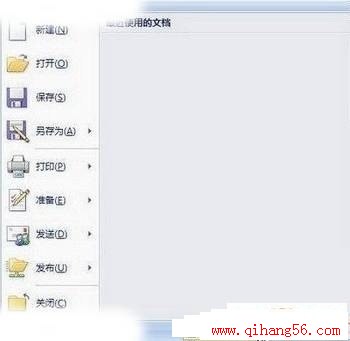
第2步,在打开的“word选项”对话框中切换到“常用”选项卡,在“使用Word时采用的首选项”区域选中“在功能区显示‘开发工具’选项卡”复选框,并单击“确定”按钮,如图所示。
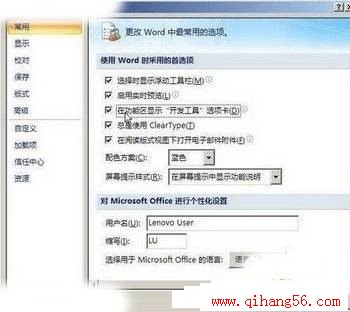
第3步,返回word2007文档窗口,可以在功能区看到“开发工具”选项卡,如图所示。

本文来自 http://www.qihang56.com 谢谢支持!
相关热词搜索:
- ·上一篇:让Word文档中图片尾随文字自动调整
- ·下一篇:Excel 2007中完整显示银行卡号码
分享到:
收藏
评论排行
办公技巧 热门排行
- · PowerPoint2017教程:平抛运动的实现
- · 粘贴预览 Excel2017粘贴效果预览功能
- · 在Word2017文档中替换字符技巧
- · 轻松找回Office2017传统界面
- · 用Word 2017书签编辑长文档
- · 将PowerPoint2017幻灯片打包成CD并刻录
- · Word2017应用技巧荟萃
- · word2017怎样设置和灵活应用页眉和页脚
- · 如何删除最近的Word2017文档记载
- · 经典Word 2017小技巧
- · PowerPoint2017丰富图片优化编辑
- · 禁止未授权用户修改 Word 2017 文档
- · 两种方法解决Office2017和office 2017
- · Word2017中显示或隐藏标尺网格线和导航
- · 提取PowerPoint2017中的图片
- · 在PowerPoint2017(PPT)中插入Excel图
- · 在Word2017中设置折页和拼页页边距
- · 用Web版式视图将Excel2017表格转为Wor
- · 设置Excel2017数据精度 保障准确性
- · Word2017很多你看不见的技巧
- · Word2017中智能标记的设置
- · Word 2017文档中设置纸张大小技巧
- · Office 2017安装后出现的Q盘分区有什么
- · 利用Word2017新功能除去修订
